Las terminales te permiten gestionar las ventas que realizás a tus clientes desde el Punto de venta, separadas por cada punto de atención. De este modo, vas a tener un mayor control de las ventas realizadas y del movimiento de efectivo segmentado por terminal.
Por ejemplo: "La empresa Ejemplar tiene varias sucursales de su negocio distribuidas por toda su ciudad y desea poder gestionar las ventas que se realizan en cada punto de atención. Esto no es un problema, ya que con el Punto de venta puede configurar varias terminales y asignar una por cada punto de atención, conociendo así todas las transacciones que se realicen".
Con el Punto de venta podés crear las terminales que necesités y asignar una a cada vendedor para conocer sus ventas y las transacciones que realicen.
1. Configurá tus terminales en el Punto de Venta
Seguí estos pasos para configurar tus terminales:
1. Ingresá al "Punto de venta" y hacé clic en el menú "Configuraciones".
2. Ubicá el recuadro "Terminal" y seleccioná la opción "Gestionar terminales".
3. Hacé clic en el botón "Nueva terminal".
4. Completá el formulario con la información solicitada. Más adelante podés ver su explicación.
5. Hacé clic en el botón "Guardar" para crear la terminal.
Formulario de creación de Terminales
A continuación te explicamos los campos más importantes del formulario:
- Nombre de tu terminal: elegí un nombre para identificar la terminal nueva.
- Numeración de facturas: seleccioná una numeración predeterminada para asociar a las facturas, recibos de caja y devoluciones que realicés a través del punto de venta. Ver más.
- Depósito: elegí el depósito que vas a usar al facturar con esta terminal.
- Cuentas de bancos: seleccioná para cada método de pago, la cuenta de banco en la que se registrará el pago de la factura.
- Configuración de turnos: seleccioná el banco base en donde llevás el registro del efectivo al abrir un turno y el banco en el que irá el dinero ingresado al finalizar el turno.
- Centro de costo: podés seleccionar el centro de costo para distribuir los ingresos y gastos según las áreas, proyectos o divisiones de tu negocio. Descubrí cómo configurar tus centros de costos acá.
- Vendedor por defecto: seleccioná el vendedor que querés que se cargue por defecto en las facturas realizadas desde esta terminal.
- Ventas pendientes: habilitá esta opción para poder crear nuevas facturas de venta mientras hay otras abiertas de manera simultánea.
Conocé cómo realizar una apertura y cierre de turno acá.
Importante: al momento de facturar, vas a poder elegir la numeración que prefieras. Además, si querés generar documentos electrónicos como no electrónicos, solo con cambiar la numeración al momento de facturar, vas a poder decidir qué tipo de documento crear.
2. Cambiá de terminales en el Punto de venta
Si creaste varias terminales para facturar en el Punto de venta, podés cambiarlas de forma fácil y rápida.
Seguí estos pasos para cambiar de terminal:
1. Cerrá sesión e ingresá nuevamente con tu cuenta al "Punto de venta".
2. En el mensaje emergente, elegí la terminal con la que deseás facturar y hacé clic en el botón "Iniciar".
3. También vas a poder consultar la información de la terminal en la parte superior derecha de la pantalla. Más adelante podés ver su explicación.
Observá:
Importante:
- Cada terminal que configurés, creará una nueva cuenta de banco efectivo para llevar el registro temporal de operaciones durante la jornada. Al cerrar el turno, este dinero se trasladará al banco de cierre configurado, no debés eliminar esta cuenta de banco creada por el sistema.
- Si no tenés depósitos (bodegas) creados previamente, el sistema te ofrecerá el depósito principal como único depósito a elegir.
- No hay un límite en las terminales que podés crear.
Conocé todas las soluciones que te brinda el ecosistema de Alegra: Alegra Gestión, Sistema Punto de Venta, Alegra Tienda. Además te invitamos a registrarte en Alegra Contador una solución gratuita hecha para darle superpoderes a la profesión contable.
Si deseás conocer más sobre cómo utilizar Alegra en tu negocio, te invitamos a registrarte en Alegra Academy, donde vas a aprender a usar cada una de las herramientas y certificarte en el manejo de Alegra.
Descubrí las próximas actualizaciones de Alegra visitando la siguiente tabla de funcionalidades, ahí vas a poder encontrar las nuevas herramientas que incluiremos en cada una de las versiones.
Recordá escribirnos si tenés inquietudes sobre este y otros procesos en Alegra. Nuestro equipo de soporte está listo para ayudarte.

